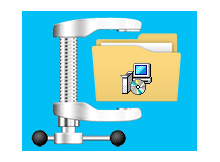 Winrar sadece dosya sıkıştırmak yada sıkıştırılmış dosya açmak için kullanılmaz. Aslında Winrar’ın birçok özelliği mevcut , fakat size iki özelliğinden bahsedip kullanımını anlatacağım. Örneğin elinizdekibir program kurulumsuz çalışabiliyor diyelim bunu Winrar ile tek dosya halinde de kullanabilirsiniz yani taşınabilir (Portable), yada başka bir dilden Türkçe’ye çevirdiğiniz programların Dil yamalarını program’a eklemek içinde kullanabilirsiniz. Portable çalışan programlar arasında PhotoFiltre adında PhotoShop’un kardeşi olan güzel bir programı Portable yapalım. Öncellikle Program Files’daki PhotoFiltre klasörüne girelim. Burada işimize yaramayacak olan dosyaları geçici olarak silelim yada o dosyaları seçmeyelim ,Örneğin Uninst.exe bu programı kaldırmak için kullanılan uygulama buna ihtiyacımız yok çünkü Portable yazılım olduğundan geçici olarak çalışacak ve kapattığımızda program kaybolacaktır.
Winrar sadece dosya sıkıştırmak yada sıkıştırılmış dosya açmak için kullanılmaz. Aslında Winrar’ın birçok özelliği mevcut , fakat size iki özelliğinden bahsedip kullanımını anlatacağım. Örneğin elinizdekibir program kurulumsuz çalışabiliyor diyelim bunu Winrar ile tek dosya halinde de kullanabilirsiniz yani taşınabilir (Portable), yada başka bir dilden Türkçe’ye çevirdiğiniz programların Dil yamalarını program’a eklemek içinde kullanabilirsiniz. Portable çalışan programlar arasında PhotoFiltre adında PhotoShop’un kardeşi olan güzel bir programı Portable yapalım. Öncellikle Program Files’daki PhotoFiltre klasörüne girelim. Burada işimize yaramayacak olan dosyaları geçici olarak silelim yada o dosyaları seçmeyelim ,Örneğin Uninst.exe bu programı kaldırmak için kullanılan uygulama buna ihtiyacımız yok çünkü Portable yazılım olduğundan geçici olarak çalışacak ve kapattığımızda program kaybolacaktır.
Şimdi Tüm dosyaları Ctrl + A ile seçelim ve Uninst.exe dosyasına bir kez tıklayıp bunu listeden çıkaralım ardından seçili dosyalara sağ tıklayıp Arşive ekle diyelim.

Gelen pencerde SFX arşivi oluştur’u tıklayalım ve Portable programın hızlı açılması için Sıkıştırma yönetmini Depola olarak seçelim

Ardından Gelişmiş sekmesine gelelim ve SFX seçeneklerine tıklayalım

Kurulum sekmesinde hiç bir ayarı ellemeden programımızın ana çalıştırma dosyasının adını ve uzantısını Çıkarttıkdan sonra çalıştır kutucuğuna yazıyoruz.
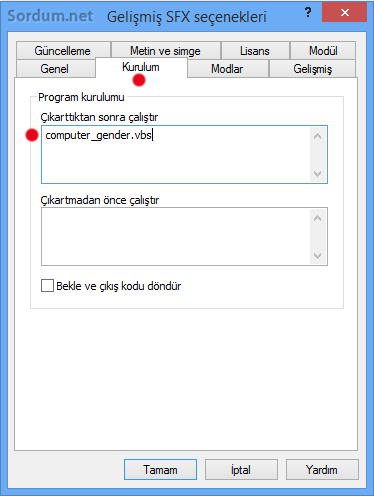
Ardından Modlar sekmesine gelip Paketi Geçici klasöre Aç’ı ve en alttaki seçeneklerden Tümünü gizle seçeneğini işaretliyoruz , bunun nedeni Portable uygulamaya tıkladığınızda herhangi bir Winrar çıkartma penceresi olmaması için.

Sonraki adımda ise Güncelleme sekmesine gelip Dosyaları çıkart ve güncelle ile tüm dosyaların üzerine yazı seçiyoruz , eğer bu seçenekleri işaretlemezsek dosyayı her çalıştırışda temp’deki aynı dosyalar var değiştirilsinmi gibi sorulara maruz kalmamak için.

Son olarak Portable programımıza simge koymak için Metin ve Simge sekmesine gelelim ve Dosyadan SFX simgesi yükle diyelim ve .ico uzantılı bir simgeyi ekleyelim simgenin arşive eklediğiniz program dosyaları ile aynı yerde olması şart değil istediğiniz yerden yükleyebilirsiniz.
Ben simgeyi Resource Hacker ile elde ettim PhotoFiltre.exe dosyasını Resource Hacker ile açın Icon Grup > Main Icon dan alabilirsiniz çoğu program için aynıdır.

Ardından Tamam diyoruz ve Portable arşivimizin oluşturulmasını bekliyoruz.

Oluşturduğumuz dosya exe uzantılı olduğundan aynı klasördeki program exe’si ile aynı isimde olacaktır örneğin Açtıkdan sonra çalıştır değimiz yere computer_gender.exe yazdık oluşturuduğumuz Portable da computer_gender.sfx olacaktır sondaki .sfx yazısını Portable programı başka yere kopyaladıkdan sonra silebilirsiniz.
.
Bir diğer dikkat edilmesi gereken konu ise Açtıkdan sonra çalıştır değimiz yere yazdığınız exe adı iki veya daha fazla kelimeden oluşuyor ise bu kelimeleri bitişik yazın. Ama tabi daha öncesinde ana program exe'sinin adınıda birleştirin arada boşluk kalmasın.
.
Yama veya yaptığınız dil dosyalarını eklemek içinse
4. resimdeki Çıkartılacak yol adresine tam adresi yazın örneğin C:\Program Files\computer_gender\ yazın ve Çıkarttıkdan sonra çalıştır’a ne yazdıysanız silin ve Modlar sekmesindenki Paketi geçici klasöre aç tikini kaldırın. Geri kalan tüm ayarlar aynıdır.
{youtube}https://youtu.be/EZ5yj3nXgsU {/youtube}
